

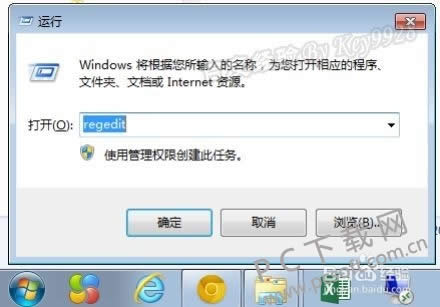
|
本站电脑知识提供应用软件知识,计算机网络软件知识,计算机系统工具知识,电脑配置知识,电脑故障排除和电脑常识大全,帮助您更好的学习电脑!不为别的,只因有共同的爱好,为软件和互联网发展出一分力! ie11浏览器(internet explorer 11)是微软推出的最新版本的Internet Explorer浏览器,预装在windows8.1中。ie11浏览器相对于IE10来说速度更快并整合Bing服务,其中可以确定的是IE11将会增加一个点击通话功能。 方法步骤 1.首先在本站搜索下载软件,小编已经为大家准备好,点击下载即可。 2.我们打开开始菜单,然后点击运行,在里面输入regedit。
3.然后我们在打开的注册表编辑器里面找到HKEY_CURRENT_USER\Software\Microsoft\Internet Explorer\右键点击下面的main项目,点击权限。
4.然后我们在打开的权限页面中,点击高级,然后在里面切换到有效权限,在里面添加当前的系统账号,点击应用。
5.然后在所有者里面点击其他用户或组,添加当前的win7系统账号。
6.然后在审核里面也添加当前的系统账号,点击应用。
小编总结 ie11浏览器(internet explorer 11)是微软推出的最新版本的Internet Explorer浏览器,预装在windows8.1中。ie11浏览器相对于IE10来说速度更快并整合Bing服务,其中可以确定的是IE11将会增加一个点击通话功能。 学习教程快速掌握从入门到精通的电脑知识 |
温馨提示:喜欢本站的话,请收藏一下本站!